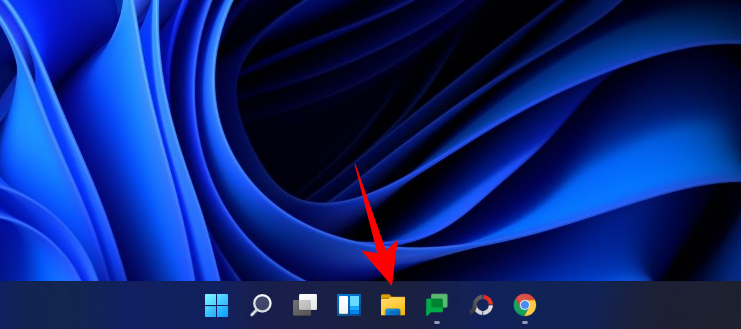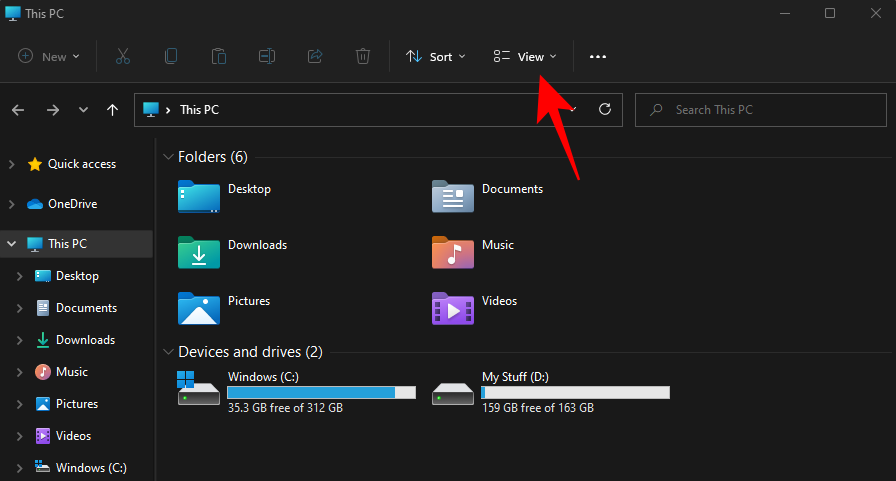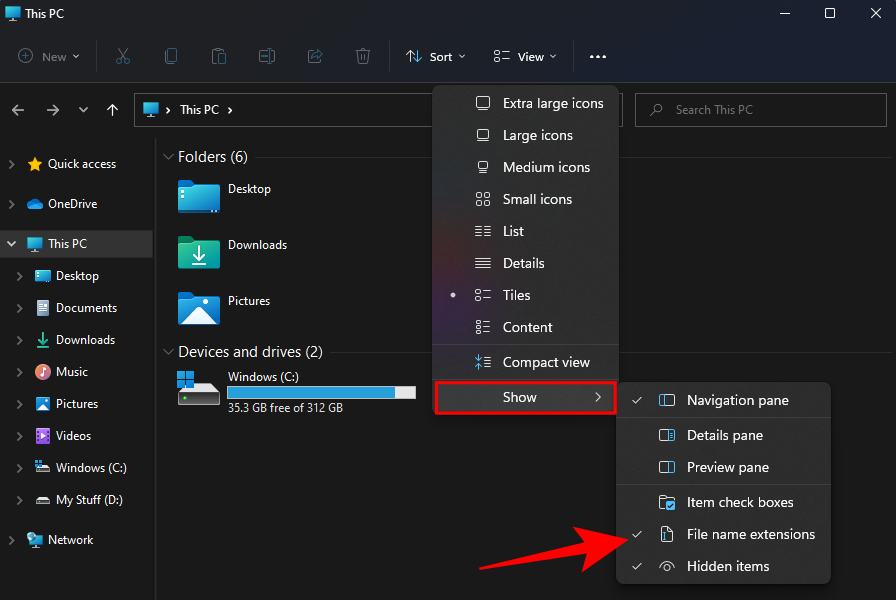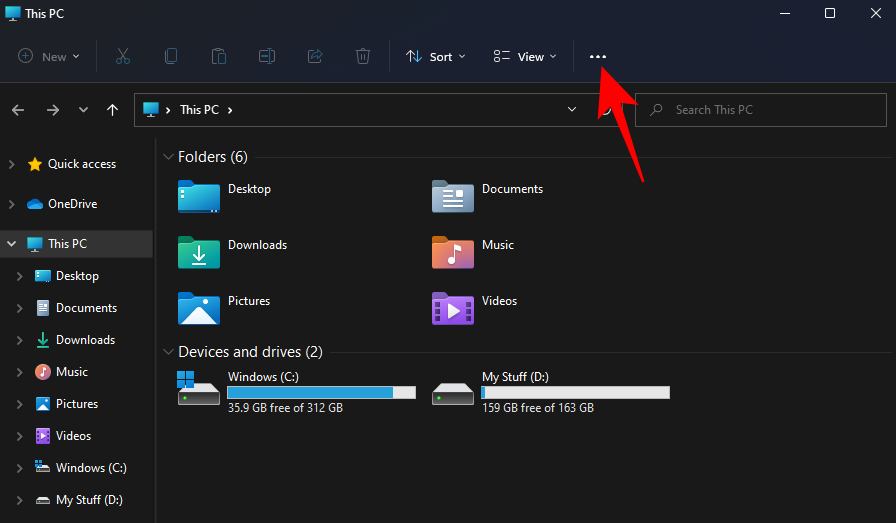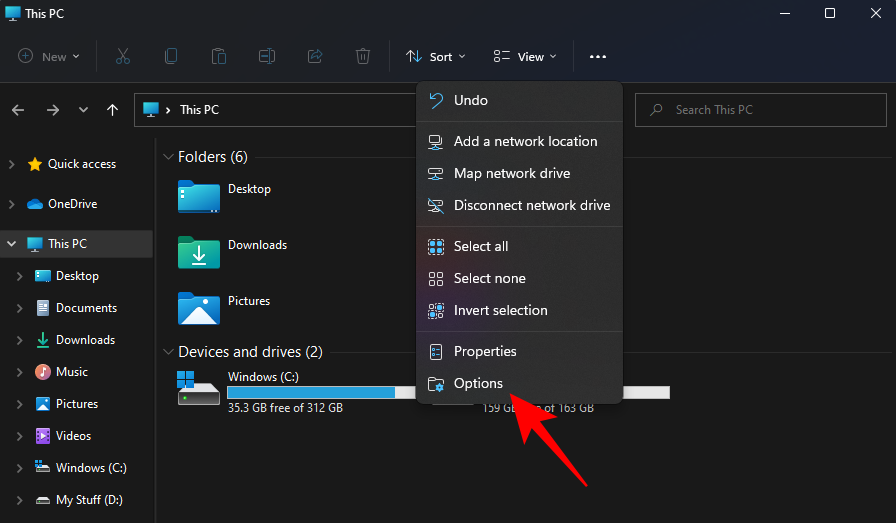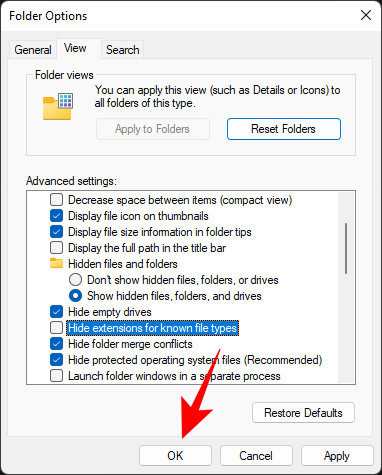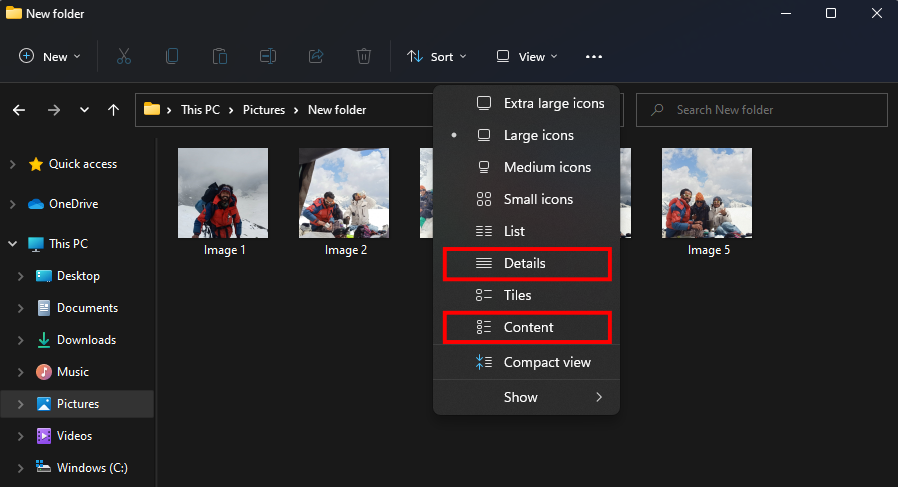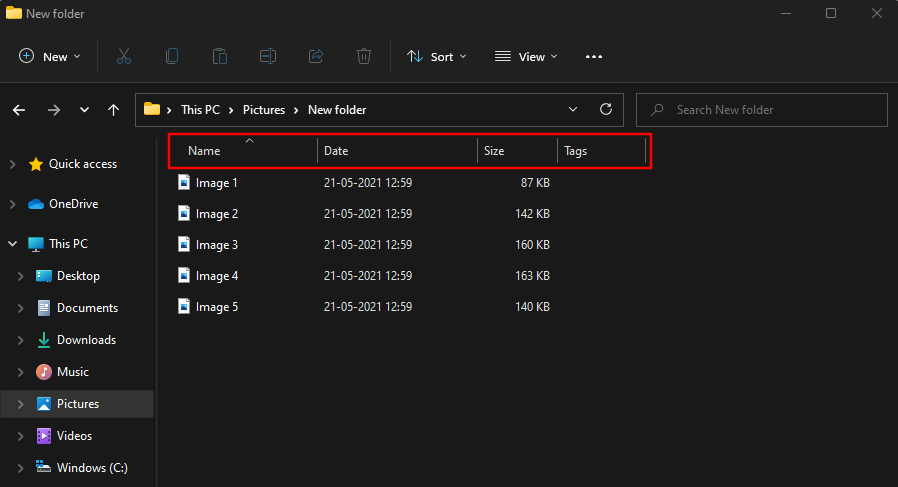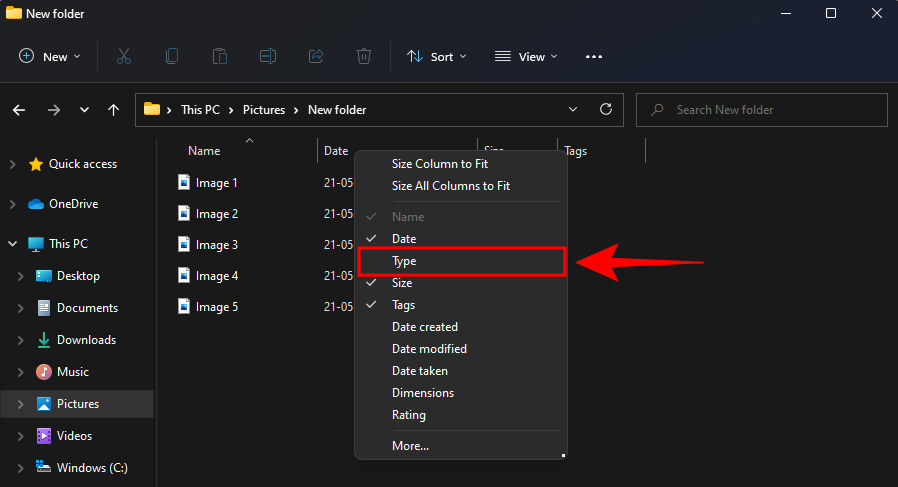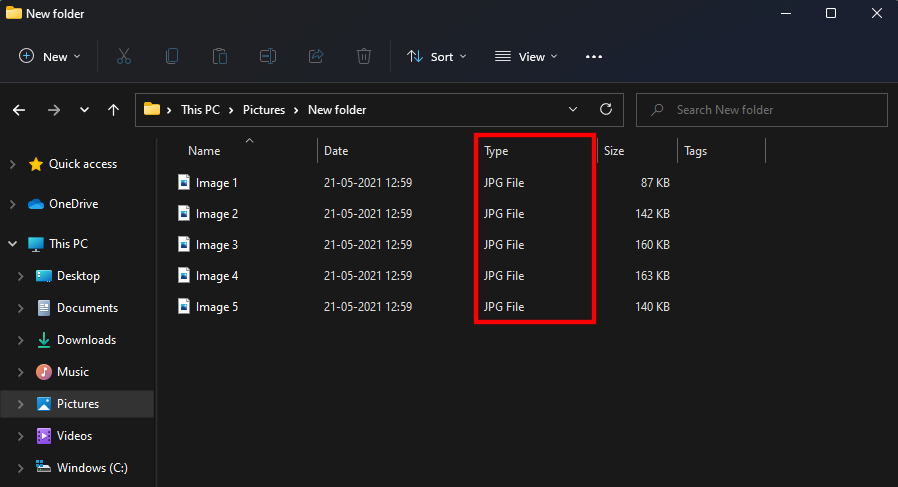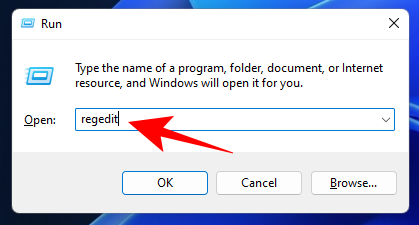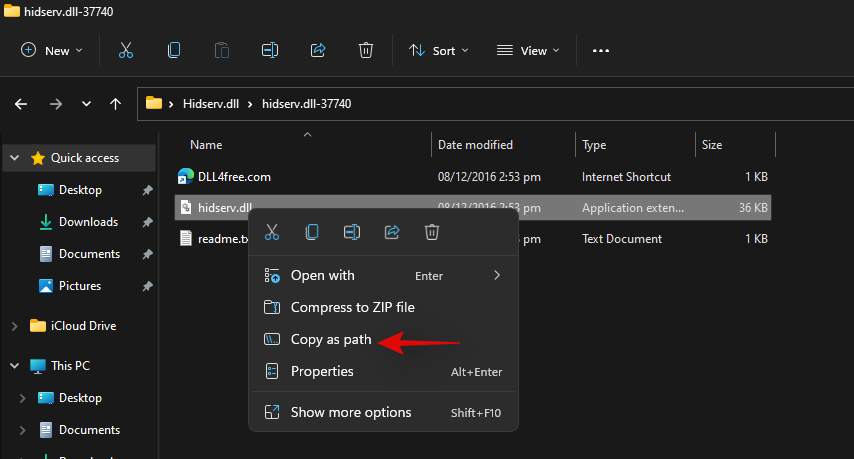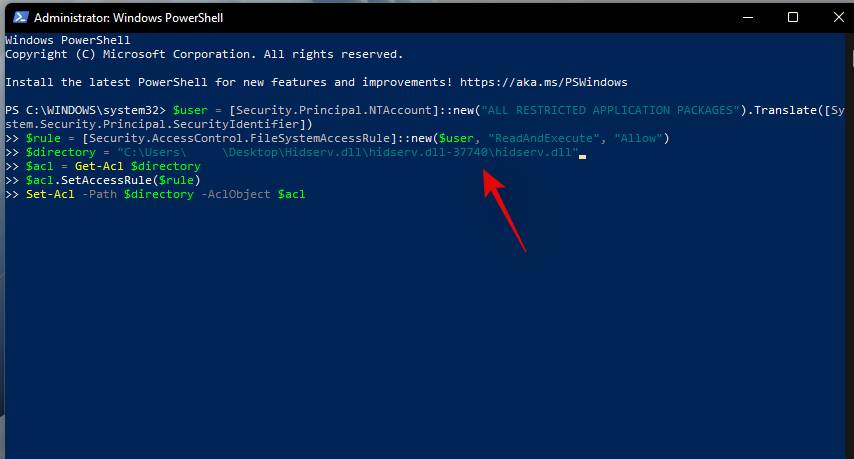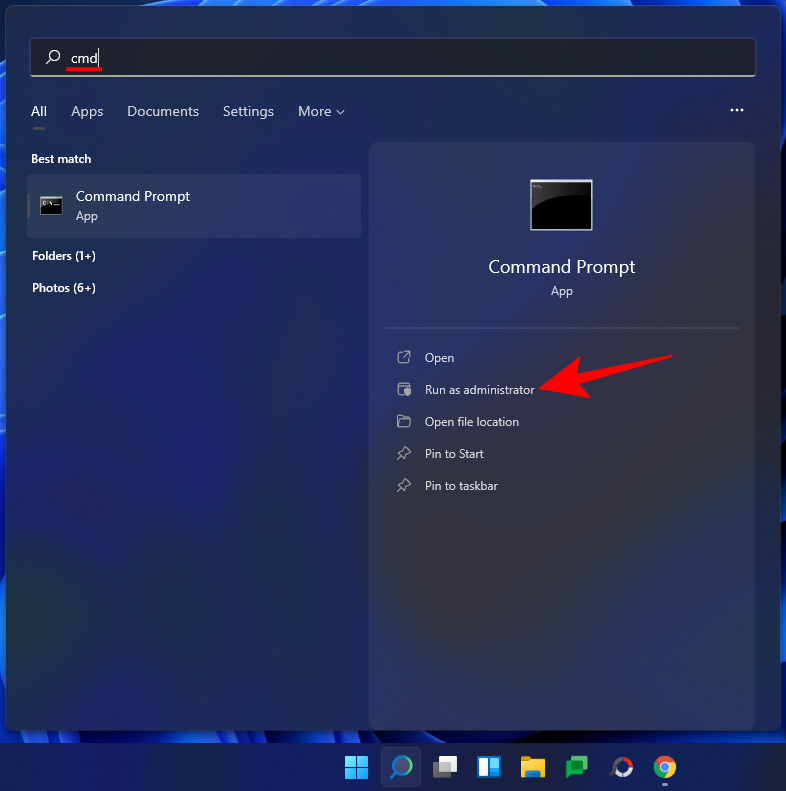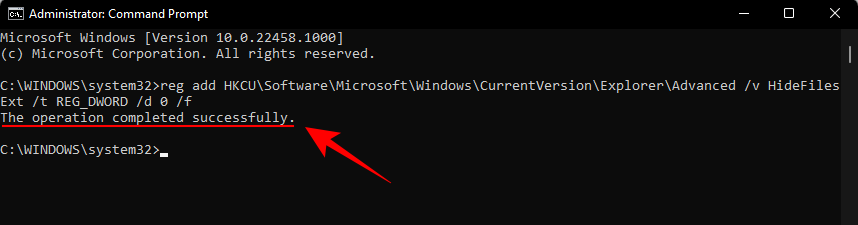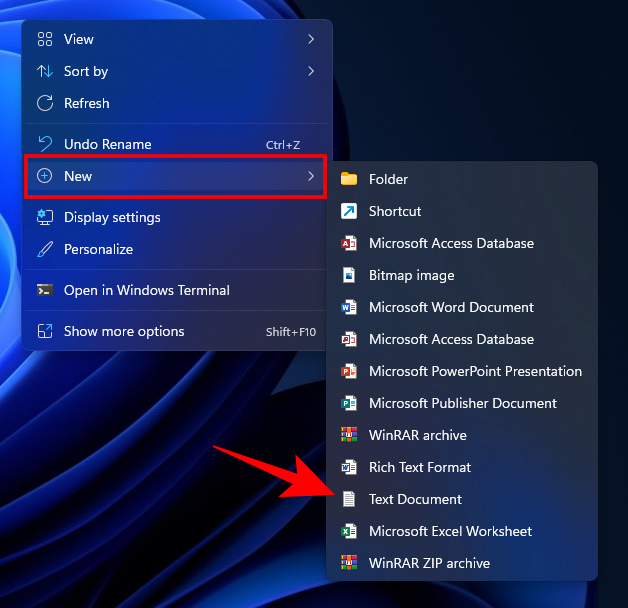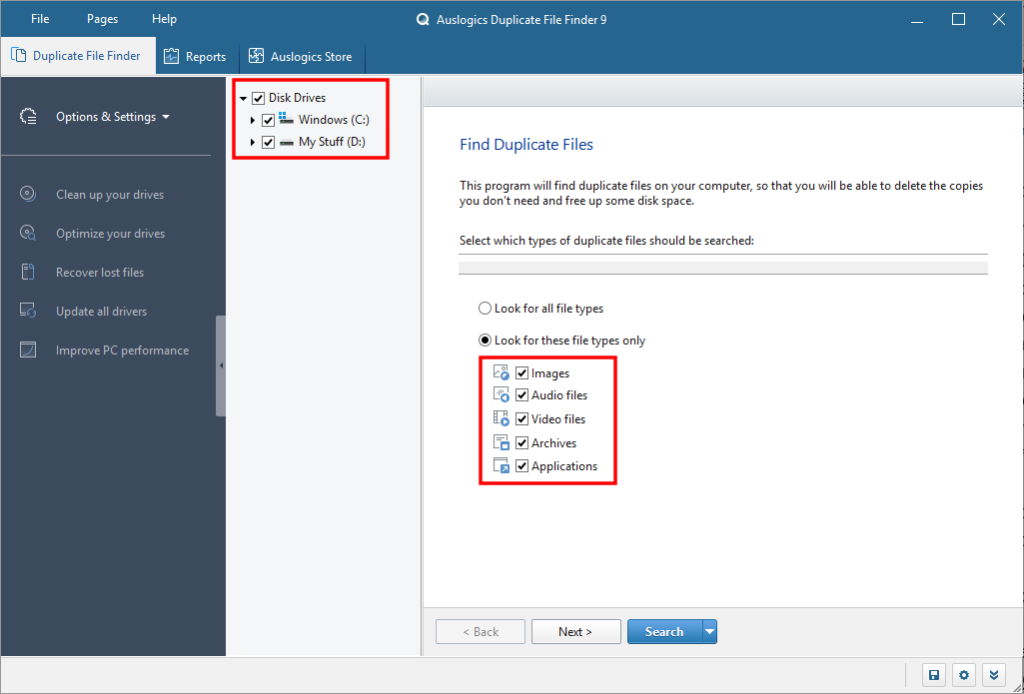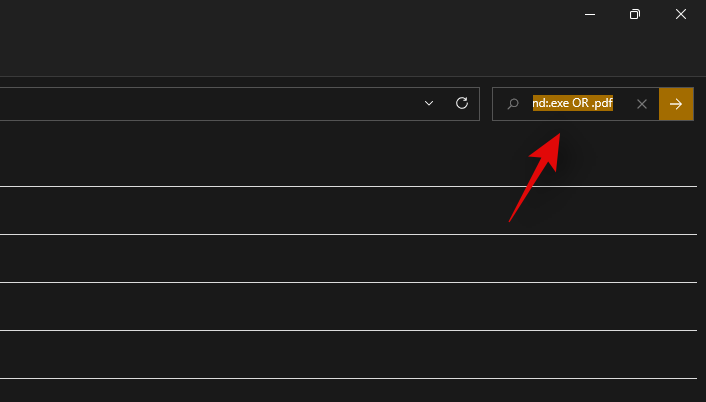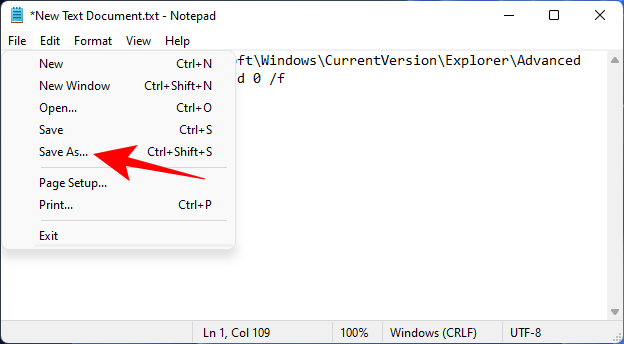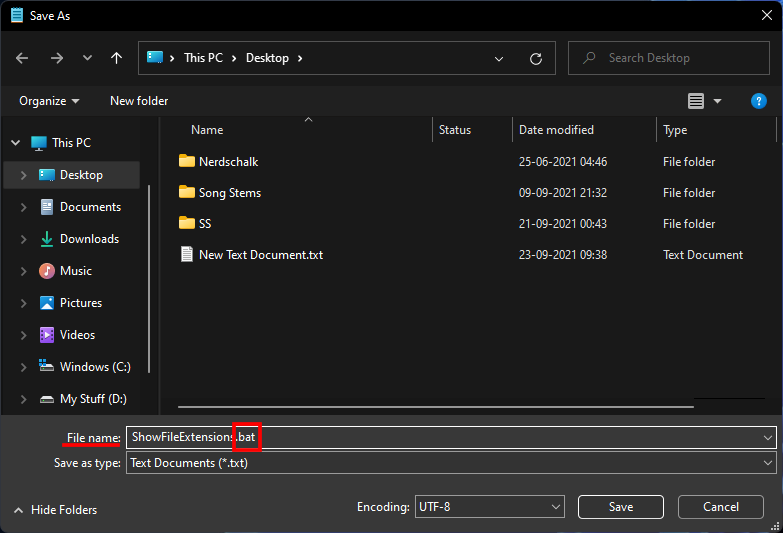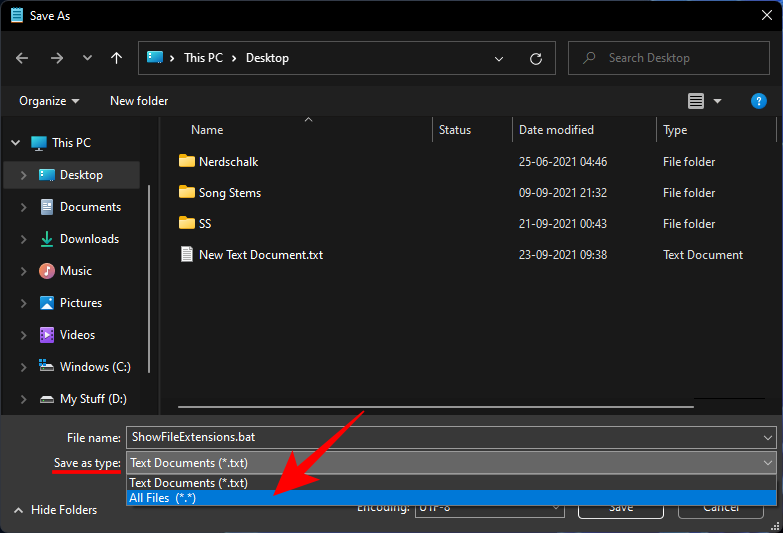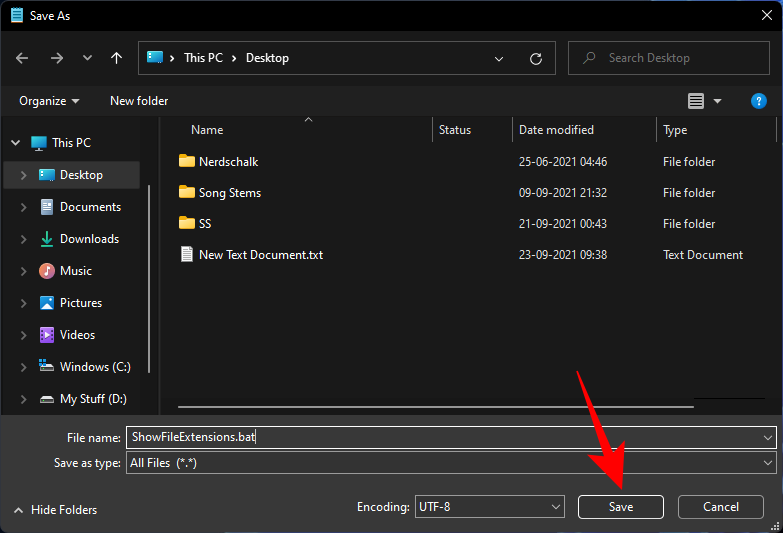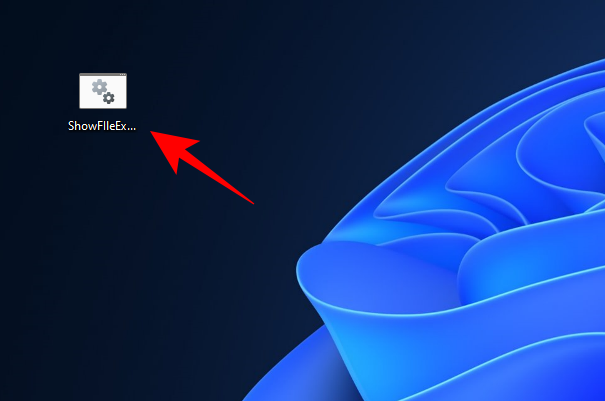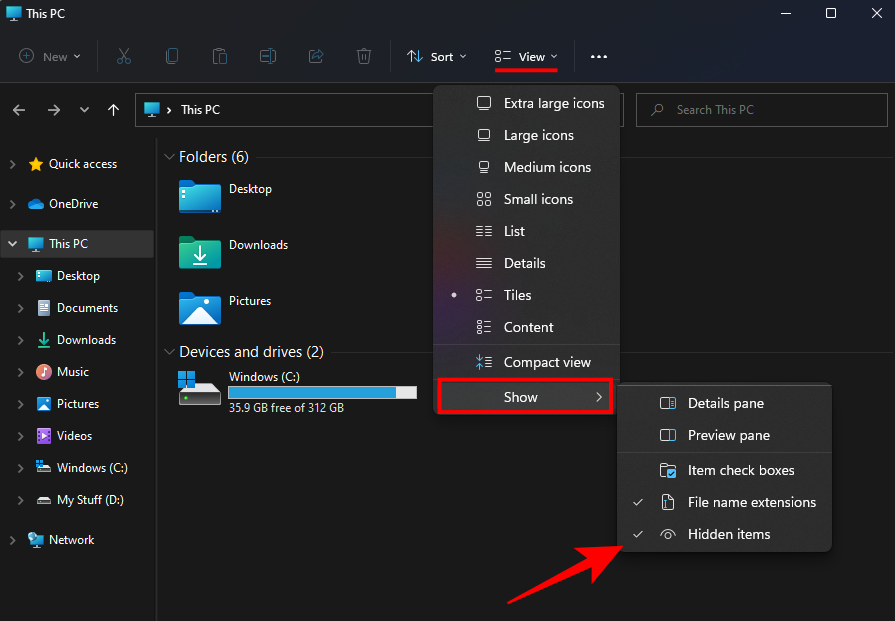Свака датотека на вашем систему има екстензију датотеке која је повезана са њом која омогућава Виндовс-у да зна тип датотеке и апликацију која ће бити прикладна за отварање. Међутим, они нису подразумевано омогућени у оперативном систему Виндовс 11, што значи да називи ваших датотека неће одмах приказати екстензије. У овом водичу истражујемо неколико начина за приказивање екстензија датотека у оперативном систему Виндовс 11 и зашто је то добра идеја.
Садржај
Шта су екстензије датотека на Виндовс-у?
Као што је раније речено, екстензије датотека истичу тип и формат датотеке у којој је приказана. Екстензије датотека обично имају три или четири слова, као што су ПНГ или ДОЦКС, и чине други део назива датотеке – онај који долази после тачке.
На пример, у датотеци „паинтинг.јпг“, паинтинг је назив датотеке, док је јпг њена екстензија. Ово омогућава Виндовс-у да разуме која апликација или скуп апликација ће бити идеални за отварање датотека.
Повезано: Како променити тип датотеке у оперативном систему Виндовс 11
6 начина за приказивање екстензија датотека на Виндовс 11
Дозволите нам да истражимо све различите начине на које можете учинити да екстензије датотека буду видљиве у оперативном систему Виндовс 11.
Филе Екплорер на Виндовс-у је увек пружао погодност сакривања или приказивања екстензија датотека са неколико кликова. Ево како да прикажете екстензије датотека у оперативном систему Виндовс 11:
Притисните Win + Eда бисте отворили Филе Екплорер. Алтернативно, кликните на њега на траци задатака.
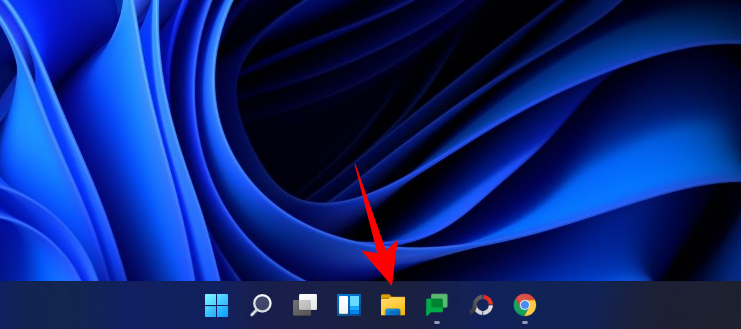
Сада кликните на Виев на траци са алаткама изнад.
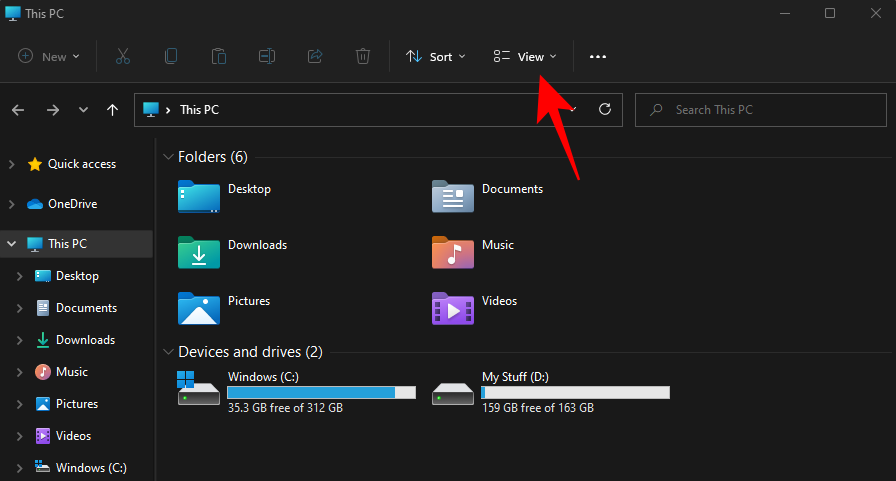
Затим идите на Прикажи, а затим кликните на Екстензије назива датотеке тако да постоји квачица поред.
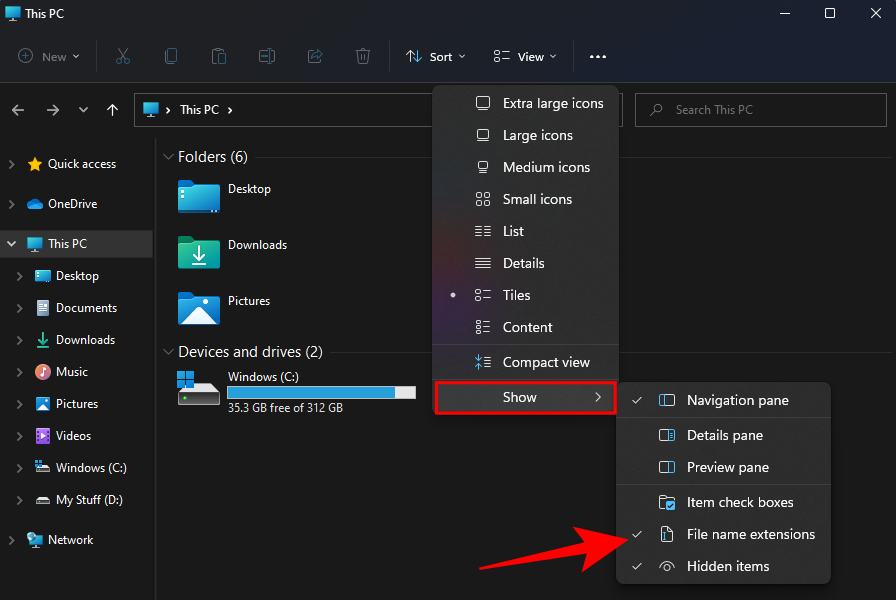
Када то урадите, омогућићете видљивост екстензија датотека.
Метод #02: Коришћење Филе Екплорер-а – Опције фасцикле
Филе Екплорер вам такође омогућава да прикажете екстензије датотека из опције „Опције фасцикле“. Ево како да то урадите:
Отворите Филе Екплорер притиском на Win + E. Затим кликните на икону са три тачке на врху.
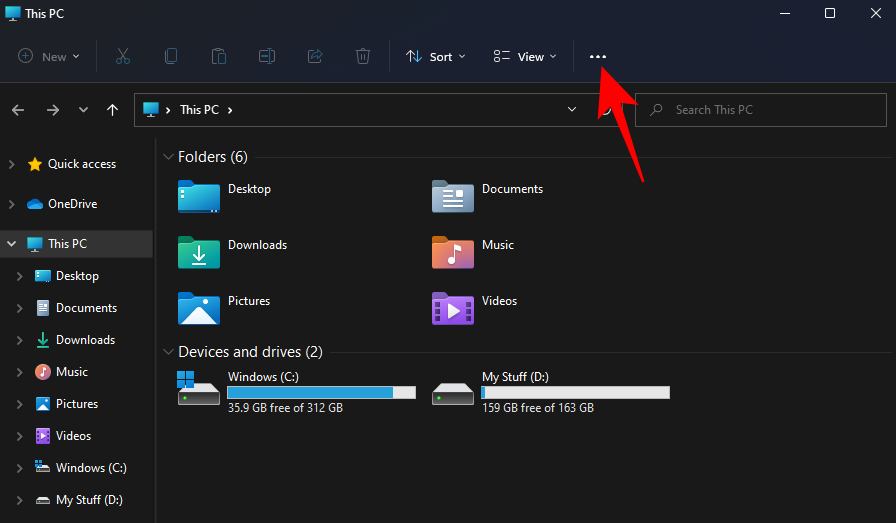
Изаберите Опције .
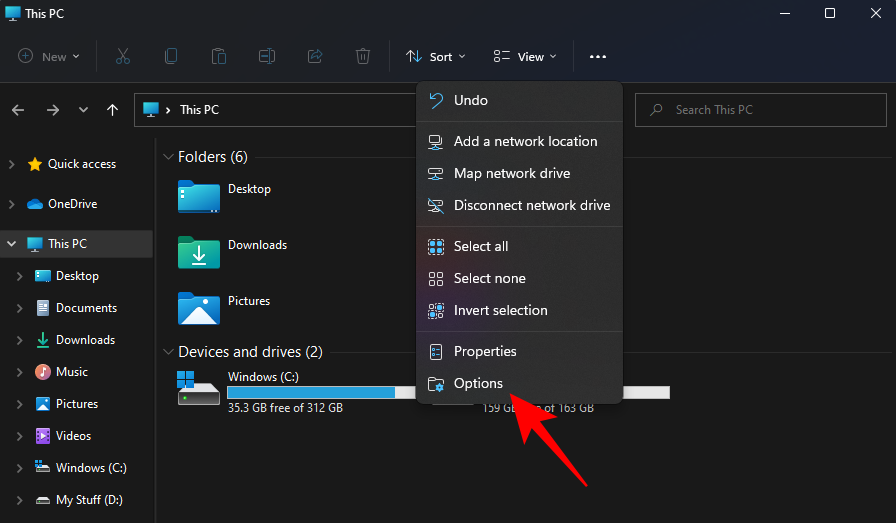
Кликните на картицу Приказ да бисте се пребацили на њу.

Сада проверите да ли је опција Сакриј екстензије за познате типове датотека опозвана. Затим кликните на ОК .
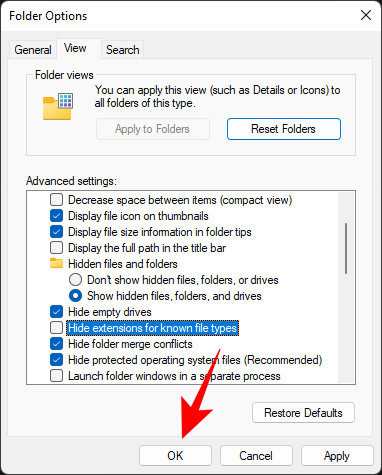
Други начин да видите екстензије датотека је да додате колону „Тип“ датотеке у Филе Екплорер. Ово функционише само ако сте „Приказ“ поставили на „Детаљи“ или „Садржај“. Ево како да спроведете цео процес:
Отворите Филе Екплорер и идите до фасцикле која садржи неколико датотека. Затим кликните на Поглед на врху.

Изаберите или Детаљи или Садржај . У нашем примеру, ми бирамо прво.
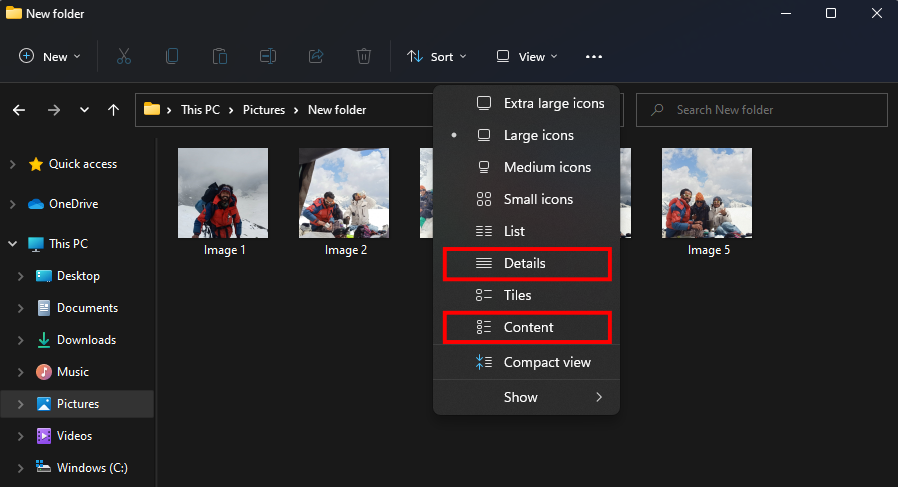
На тај начин ће се приказати детаљи датотека. Да бисте додали колону „Тип“, кликните десним тастером миша на било коју колону према врху датотека.
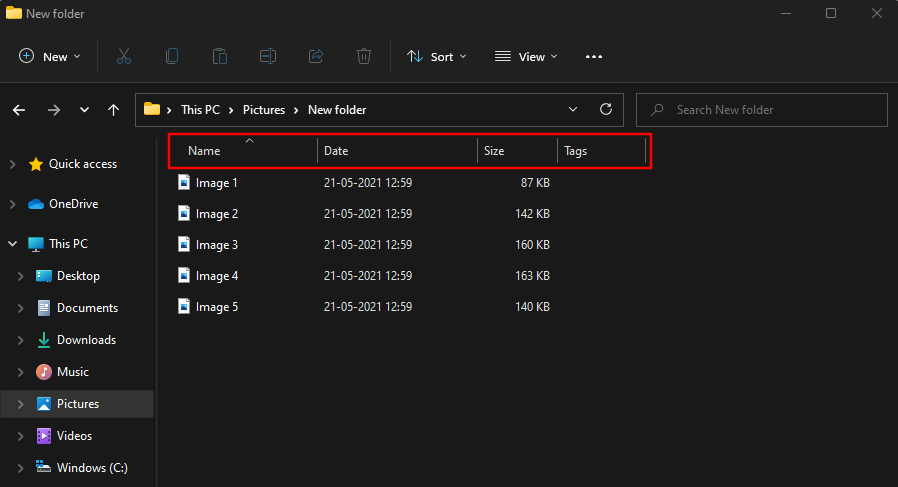
Затим изаберите Тип .
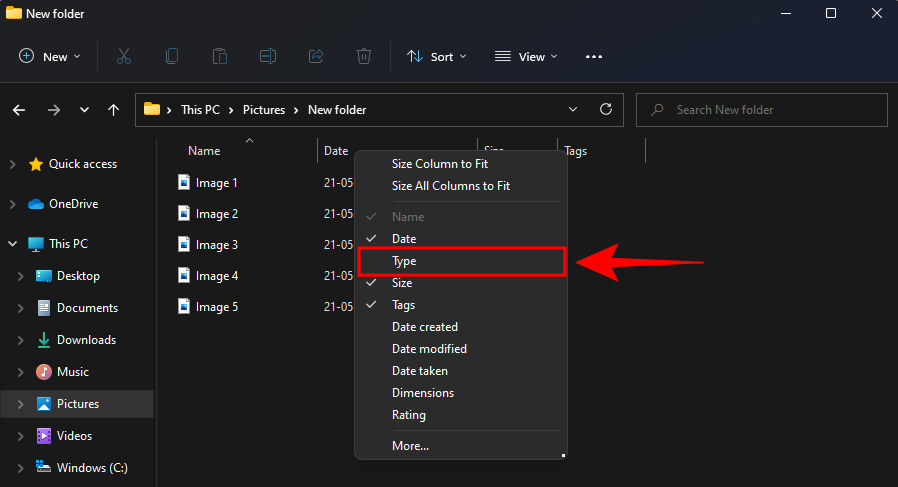
Сада ћете видети да се појављује колона „Тип“ која приказује екстензије датотека.
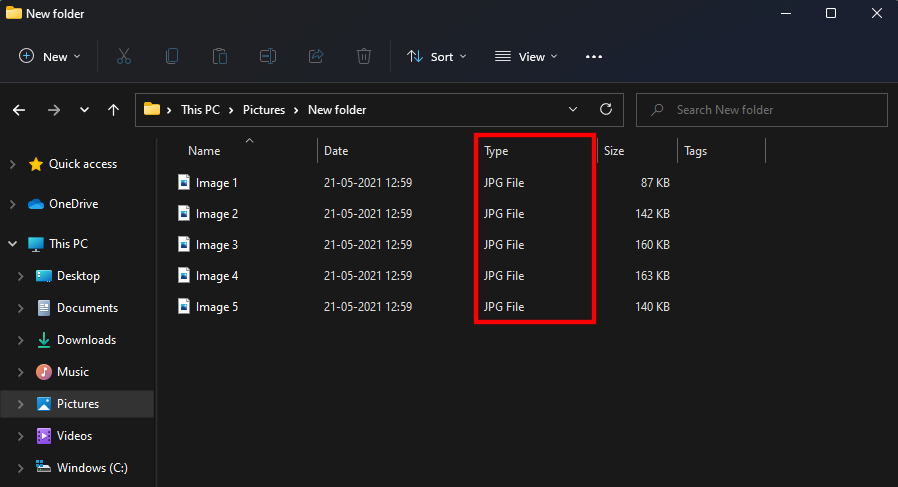
Метод #04: Коришћење уређивача регистра
Ако горе поменуте методе не функционишу на вашем систему, можете користити и уређивач регистра да бисте приказали екстензије датотека. Ево како:
Притисните Win + Rда отворите оквир за дијалог РУН. Затим откуцајте регедит и притисните Ентер.
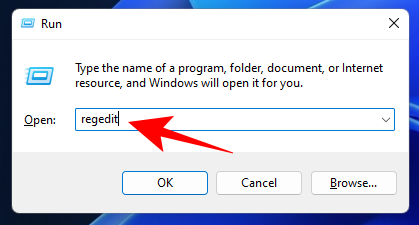
Сада идите до следеће адресе у уређивачу регистра:
Computer\HKEY_CURRENT_USER\Software\Microsoft\Windows\CurrentVersion\Explorer\Advanced
Алтернативно, једноставно копирајте горенаведено и налепите га у адресну траку уређивача регистра.
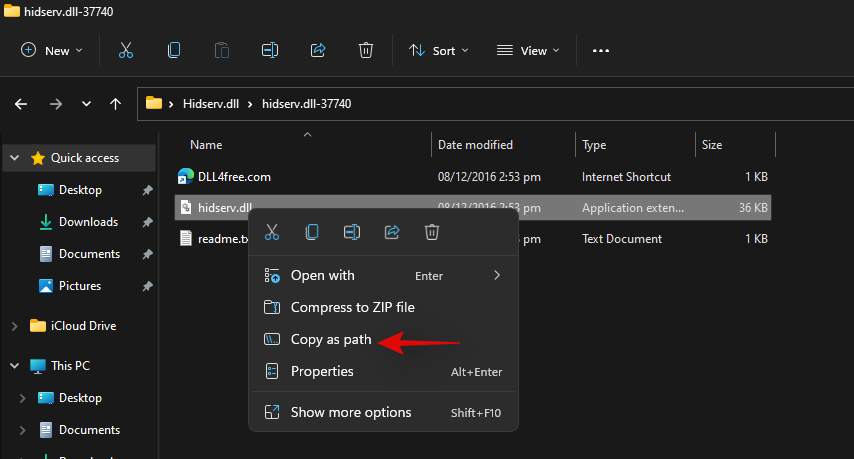
Затим притисните Ентер. На десној страни кликните двапут на ХидеФилеЕкт .
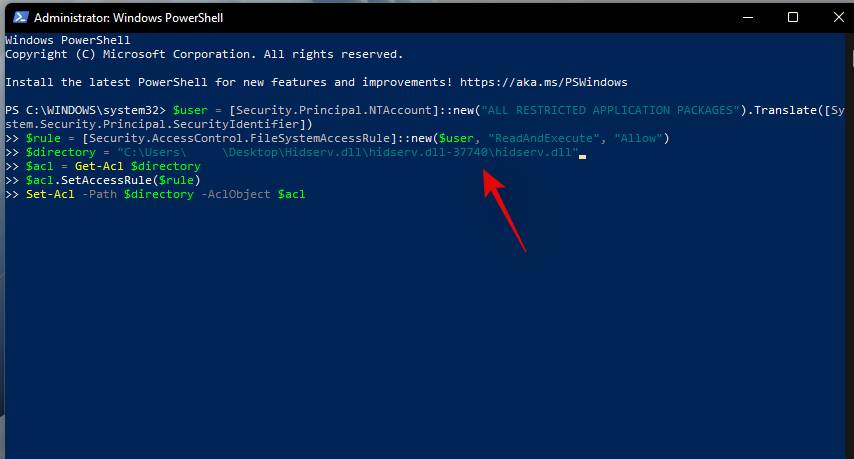
Промените податке о вредности са 1 на 0 . Затим кликните на ОК .
Поново покрените Виндовс Екплорер или рачунар да би промене ступиле на снагу.
Метод #5: Коришћење командне линије
За оне који воле да раде на Виндовс терминалу као што је командна линија, ево како можете да прикажете екстензије датотека једноставном командом:
Прво притисните Старт, откуцајте цмд и кликните на Покрени као администратор .
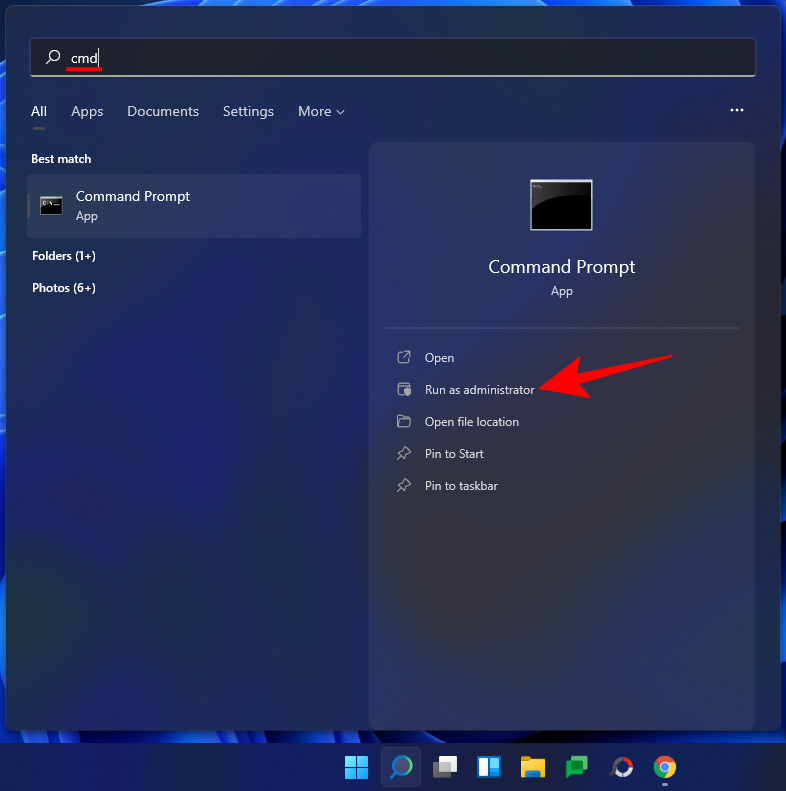
reg add HKCU\Software\Microsoft\Windows\CurrentVersion\Explorer\Advanced /v HideFilesExt /t REG_DWORD /d 0 /f

Затим притисните Ентер. Требало би да видите поруку „операција је успешно завршена“.
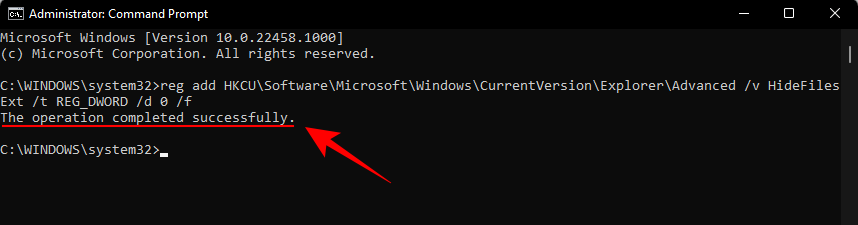
То значи да је команда регистрована и да би ваше екстензије датотеке сада требале бити видљиве.
Метод #6: Коришћење пакетне скрипте
Батцх датотека је још један, прилично једноставнији начин за приказивање екстензија датотека на Виндовс-у. Једном креирана, ова батцх датотека се може користити на било ком рачунару за исту сврху. Ево како да направите један и користите га да учините екстензије датотека видљивим:
Кликните десним тастером миша на радну површину и изаберите Ново > Текстуални документ .
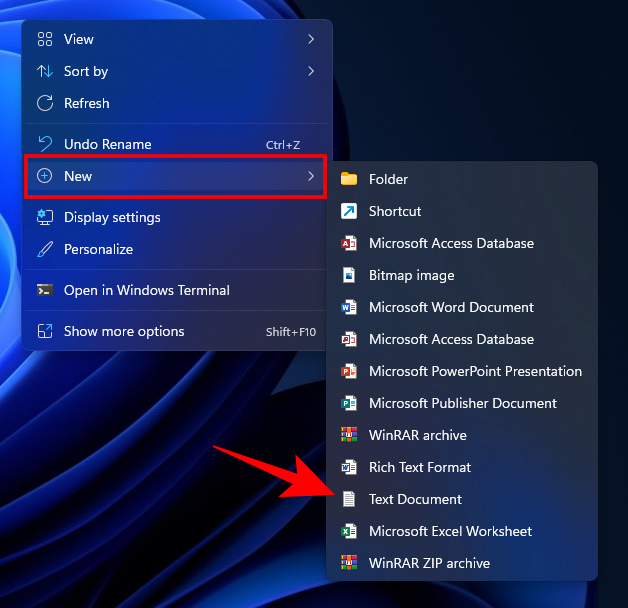
Отворите ову датотеку Нотепад-а и унесите следеће у њу:
reg add HKCU\Software\Microsoft\Windows\CurrentVersion\Explorer\Advanced /v HideFileExt /t REG_DWORD /d 0 /f
Или једноставно копирајте горе наведено и налепите га у датотеку Нотепад-а.
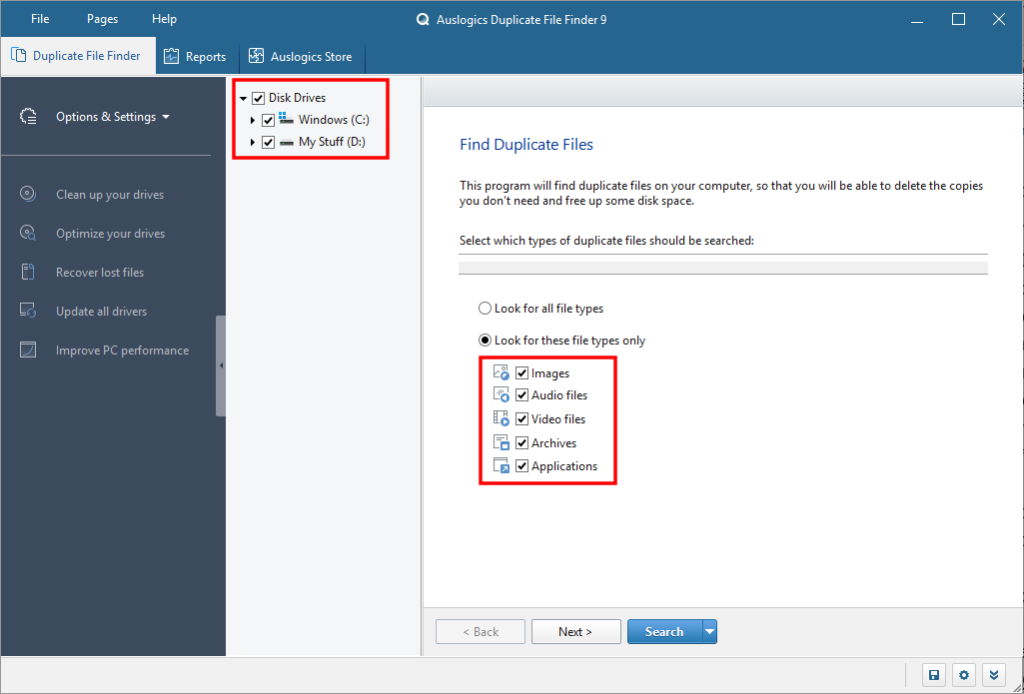
Затим кликните на Филе .
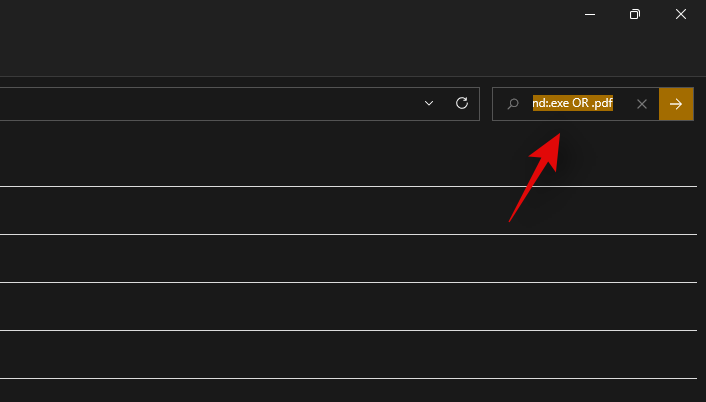
Кликните на Сачувај као .
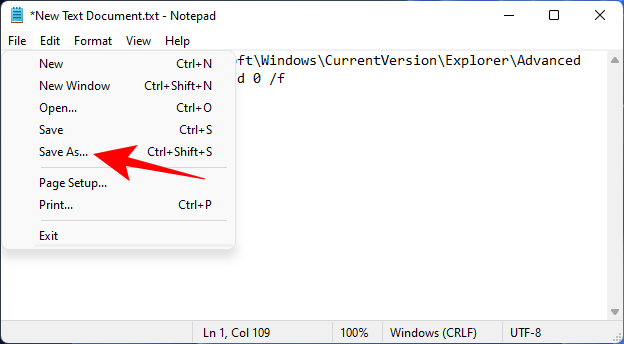
Дајте овој датотеци име и обавезно додајте .бат на њен крај.
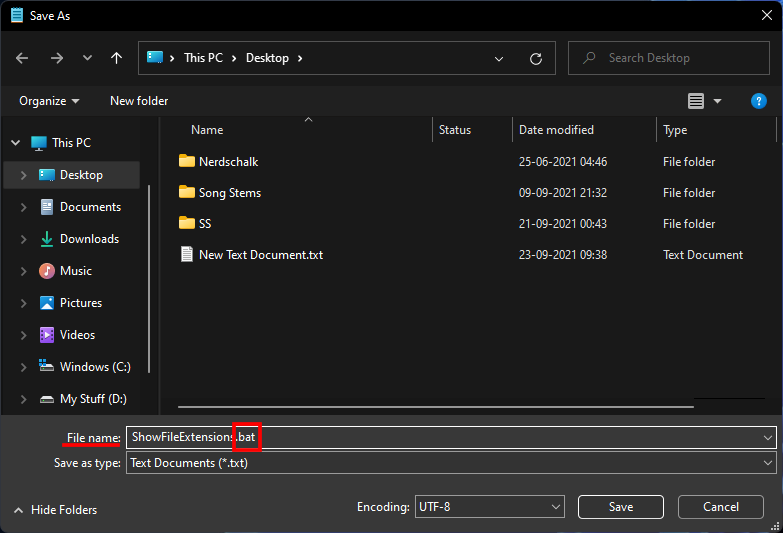
Затим кликните на падајући мени поред „Сачувај као тип“ и изаберите Све датотеке .
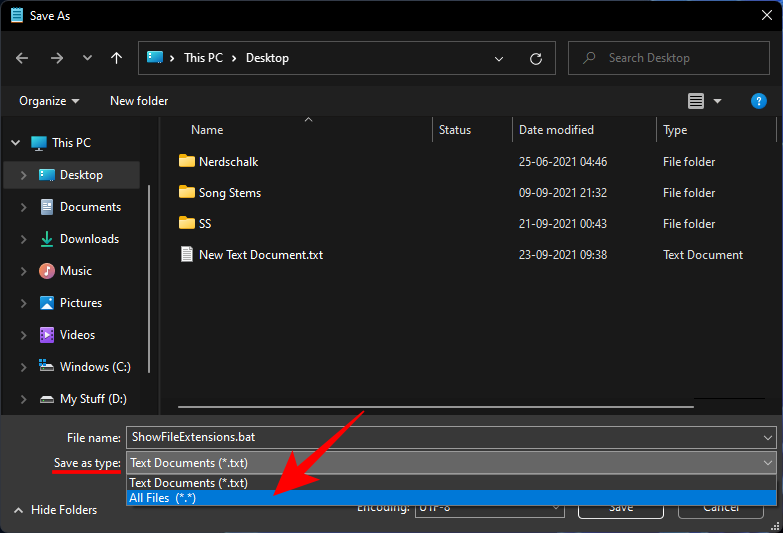
Затим кликните на Сачувај .
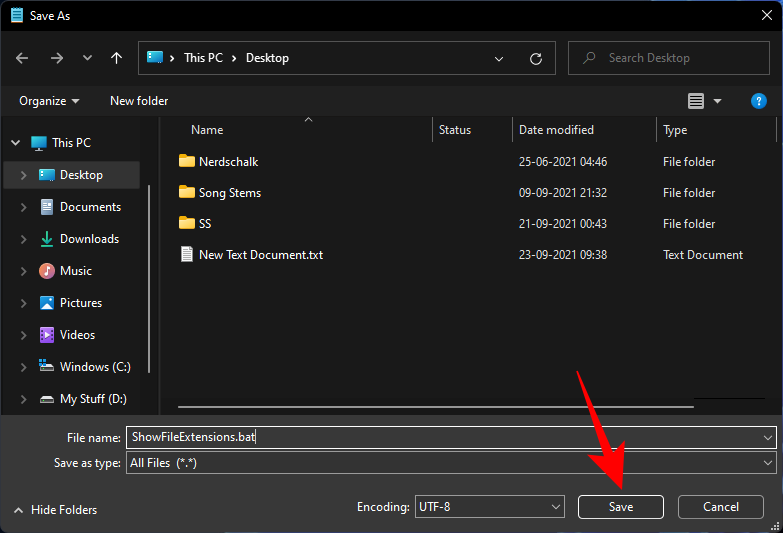
Батцх датотека ће сада бити сачувана. Двапут кликните на њега да би екстензије датотека биле видљиве.
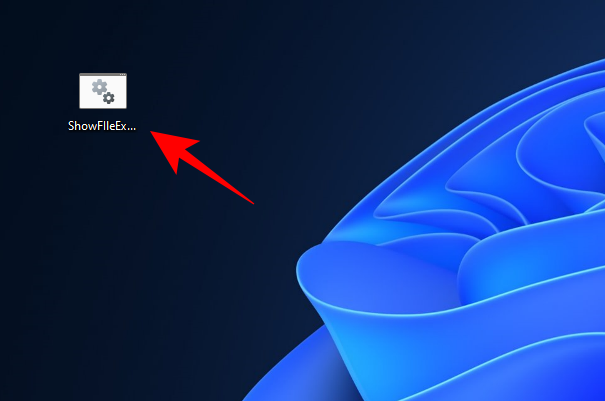
Зашто бисте требали да држите екстензије датотека видљивим?
Укључивање видљивости екстензија датотека не само да вам омогућава да сазнате тип датотеке, већ пружа и информације које су важне са безбедносне тачке гледишта. Када преузмете датотеку, видљиве екстензије датотеке ће осигурати да знате тачан тип и екстензију датотеке која се преузима.
Имена датотека такође могу имати више тачака у себи, а ако нисте укључили видљивост екстензије датотеке, можда ћете на крају преузети датотеку заражену малвером. На пример, назив датотеке под називом валлпапер.пнг може заправо бити валлпапер.пнг.еке. Дакле, уместо ПНГ датотеке, заправо имате извршни фајл који може да унесе малвер у ваш систем ако нисте пажљиви.
Осим тога, ако имате видљиве екстензије датотеке, можете лако променити тип датотеке променом екстензије.
Често постављана питања (ФАК)
Овде одговарамо на неколико често постављаних питања у вези са екстензијама датотека.
Како да променим екстензије датотека у оперативном систему Виндовс 11?
Постоје различити начини за промену екстензија датотека у оперативном систему Виндовс 11. Погледајте наш водич Како да промените тип датотеке у оперативном систему Виндовс 11: Основни и напредни начини за то! за исти.
Како сакрити екстензије датотека у оперативном систему Виндовс 11?
Сакривање екстензија датотека је лако као и њихово приказивање. У нашем водичу изнад, у методама бр. 1-3, једноставно означите оквир који каже „Сакриј екстензије за познате датотеке“. У методама #4-6 промените вредност са 0 на 1. Све остало остаје исто.
Како приказати скривене датотеке у оперативном систему Виндовс 11?
Најједноставнији начин да прикажете скривене датотеке је да то урадите из опције Филе Екплорер. Притисните Win + Eда отворите Филе Екплорер. Кликните на Поглед на врху, изаберите Прикажи , а затим кликните на Скривене ставке да бисте били сигурни да постоји квачица поред.
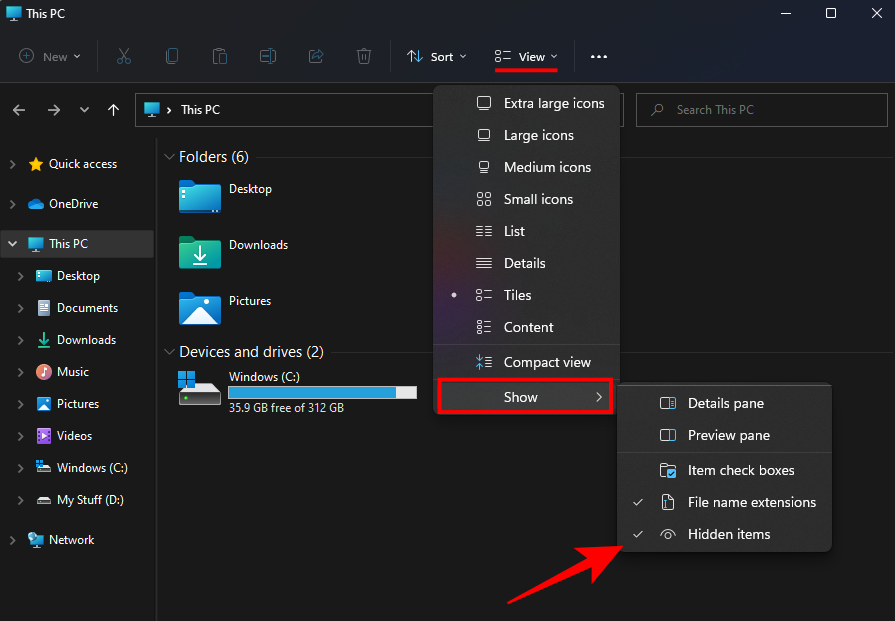
Повезано: Како приказати велике датотеке у оперативном систему Виндовс 11
Које су неке уобичајене екстензије имена датотека у Виндовс-у?
Постоје тоне екстензија имена датотека које Виндовс препознаје. Мицрософт-ова страница за подршку има посебну страницу која наводи све уобичајене екстензије назива датотека и њихове формате.
Надамо се да сте успели да прикажете екстензије датотека на свом рачунару помоћу горе наведених метода. То је корисно када морате да промените типове датотека и да тачно знате екстензију датотеке којој приступате.
ПОВЕЗАН